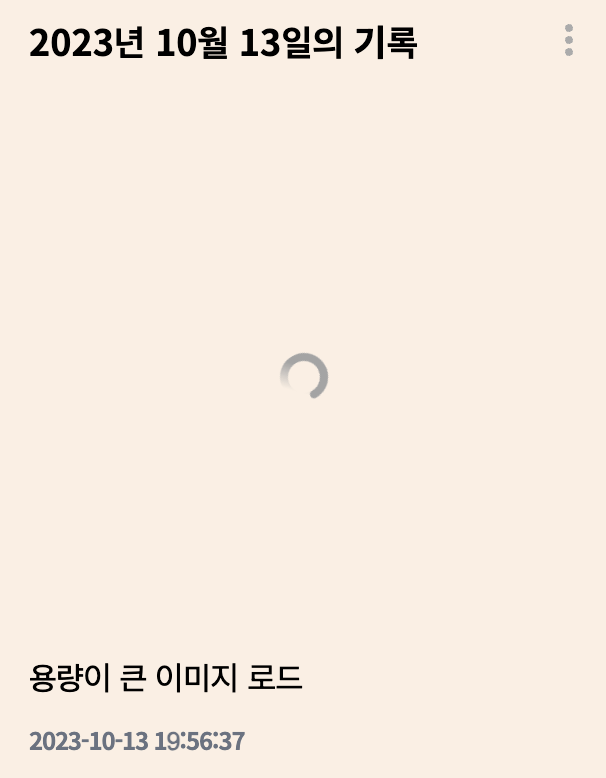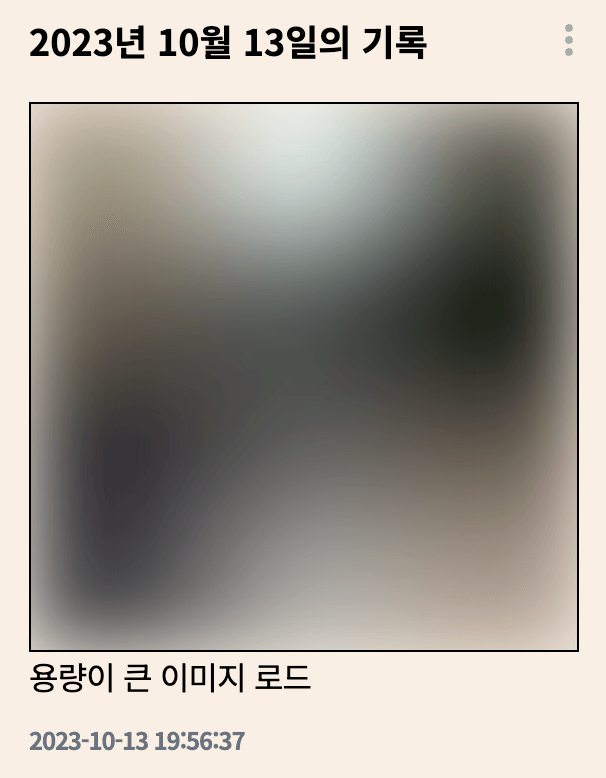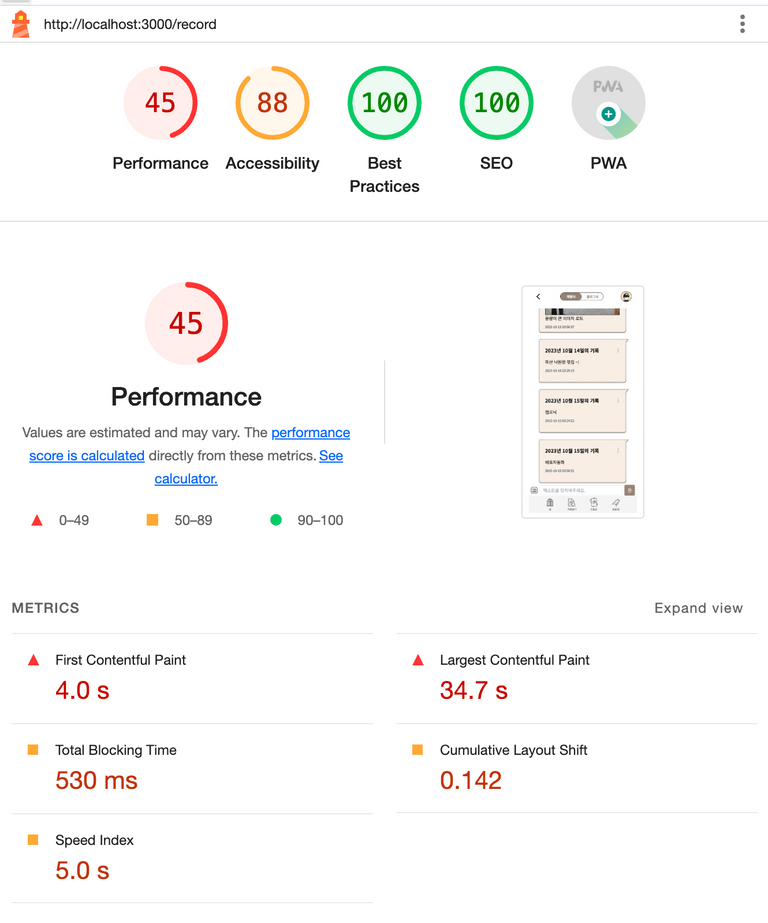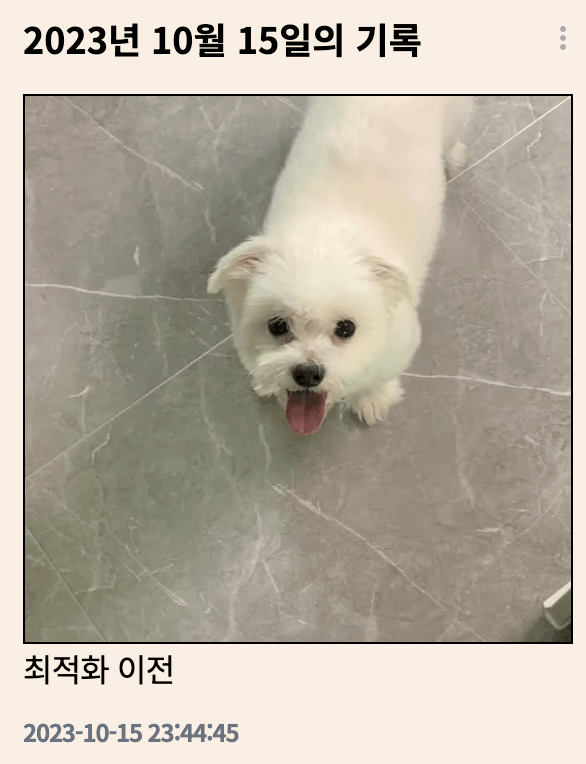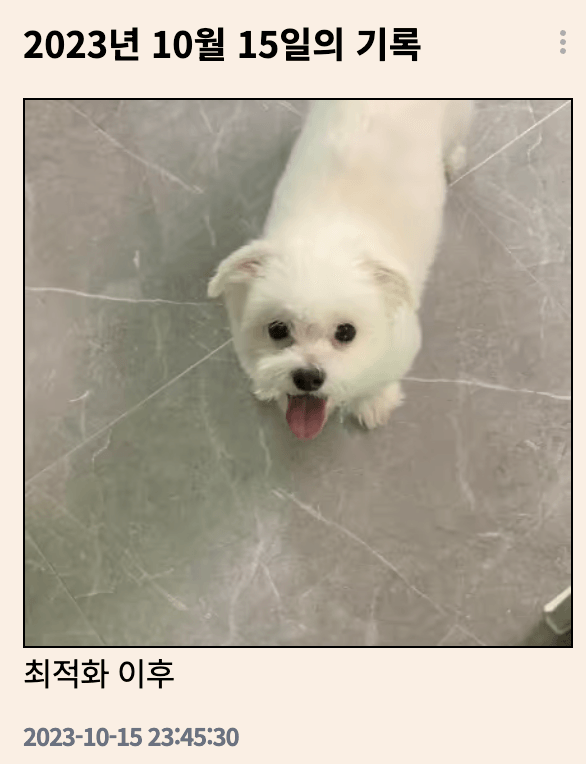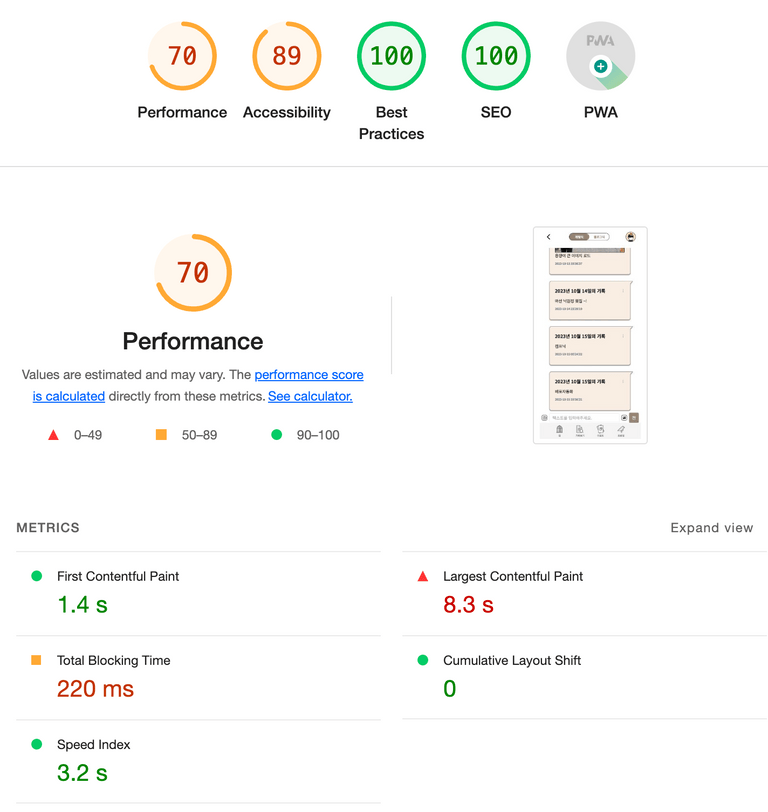내가 개발하고 있는 기록이 서비스는 ‘기록’을 하기위한 플랫폼이다.
즉 하루하루의 한 문장이라도 기록을 남긴다.
이때 이미지도 함께 올릴 수 있는데, 이미지 업로드 속도가 너무 느리다.
현재 상황
일단 간단하게 설명하면 다음과 같다.
- 이미지와 메시지를 업로드 하고 싶다.
- 메시지를 작성한다. + 이미지를 선택한다.
- 전송버튼을 누른다.
그럼 다음과 같은 로직으로 돌아간다.
- tanstack-query를 통해 메시지를 서버로 전송한다.
- 서버에 메시지를 저장한 후, record id를 반환한다. (mutateAsync)
- 반환된 record id를 통해 이미지를 서버로 전송한다.
- 서버에서 이미지를 S3로 업로드 한다.
- 업로드한 url, record id를 db에 저장한다.
- 다시 클라이언트 tanstack-query내에 onSuccess를 통해 invalidate queries를 무효화한다.
- refresh한 메시지 리스트 + 이미지를 불러온다.
원인파악
위의 상황 중 7번에서 문제가 발생하는데, 메시지는 바로 UI상에 반영되지만, 이미지는 바로 반영되지 않는다. 일정시간이 지난 후 layout shift가 발생하면서 이미지가 생긴다.
먼저 원인을 파악하기 위해 network tab에서 확인해본 결과, 이미지를 불러오는 과정에 문제가 있는 듯 했다. 다음과 같은 고민을 했다.
- 로직이 문제인건가?
(recordId를 반환받고 그 후에 image를 업로드하는 saveImage를 병렬이 아닌 직렬로 동작해서 그런건가?) - image 로딩처리를 해주면 사용자가 업로드 중인걸 아니까 조금은 낫지 않을까?
- lighthouse로 성능지표를 확인해봐야겠다.
실천방안 1. loading처리를 해주자.
- loading 처리도 크게 두 가지로 나눌 수 있다.
- useQuery를 가져올 때 loading처리를 해줄 수 있다.
- next/image를 통해 Image 컴포넌트에 props로 onLoad를 사용해서 loading 처리를 해줄 수도 있다.
1-1 useQuery loading 처리
먼저 1번부터 살펴보자.
핵심은 Suspense로 UploadImageList를 감싸줬고,
UploadImageList에는 placeholder,blurDataURL를 넣어줬다.
import { Suspense, useState } from 'react';
const MessageBox: React.FC<MessageBoxProps> = ({
id,
timeStamp,
text,
title,
userEmail,
onEditMessage,
token,
hasImage,
}) => {
return (
<div>
<Link>
<div className="z-20 w-full px-5 py-[25px] text-[18px] font-bold leading-[26px] text-black">
// Image를 Suspense로 감싸줬다.
{hasImage && (
<Suspense
fallback={
<div className="relative flex h-[275px] w-[275px] items-center justify-center">
<LoadingIcon />
</div>
}
>
<UploadImageList token={token} userEmail={userEmail} id={id} />
</Suspense>
)}
</div>
</Link>
</div>
);
};
export default MessageBox;import Image from 'next/image';
import { useImageGetByRecordIdQuery } from './useImageGetByRecordIdQuery';
interface Image {
img: {
height: number;
width: number;
src: string;
};
base64: string;
}
interface UploadImageListProps {
token: string | undefined;
userEmail: string | undefined;
id: string;
}
const UploadImageList: React.FC<UploadImageListProps> = ({
token,
userEmail,
id,
}) => {
const { imageList } = useImageGetByRecordIdQuery({
token,
userEmail,
recordId: id,
});
return (
<div className="relative h-[275px] w-[275px] ">
{imageList.data.slice(0, 1).map((image: Image, idx: number) => {
return (
// Image에 blur와 blurDataURL을 넣어줬다.
<Image
key={idx}
src={image.img.src}
alt="user upload image"
className="border-[1px] border-solid border-black object-cover"
blurDataURL={image.base64}
placeholder="blur"
fill
/>
);
})}
</div>
);
};
export default UploadImageList;순차적으로 로딩이 돌고(useQuery), Image가 불러와졌더라도, 완전히 load되기 전에 blur가 동작해서 희미하게 나마 이미지를 보여주기 시작한다.
언뜻보기엔 잘 된것 같아보이지만, 이미지와 메시지를 바로 작성한 뒤 업로드가 될 때는
- 메시지가 먼저 올라가고,
- 이미지가 loading fallback을 보이더니
- blur처리가 된다.
즉, layout shift는 여전히 발생한다.
또한 input box의 text는 submit으로 전송한 후엔 reset되어야하는데, 이 역시 느리게 동작한다.
위와 같이 작성했을 땐 lighthouse 기준 Performance가 오히려 더 낮아졌다.
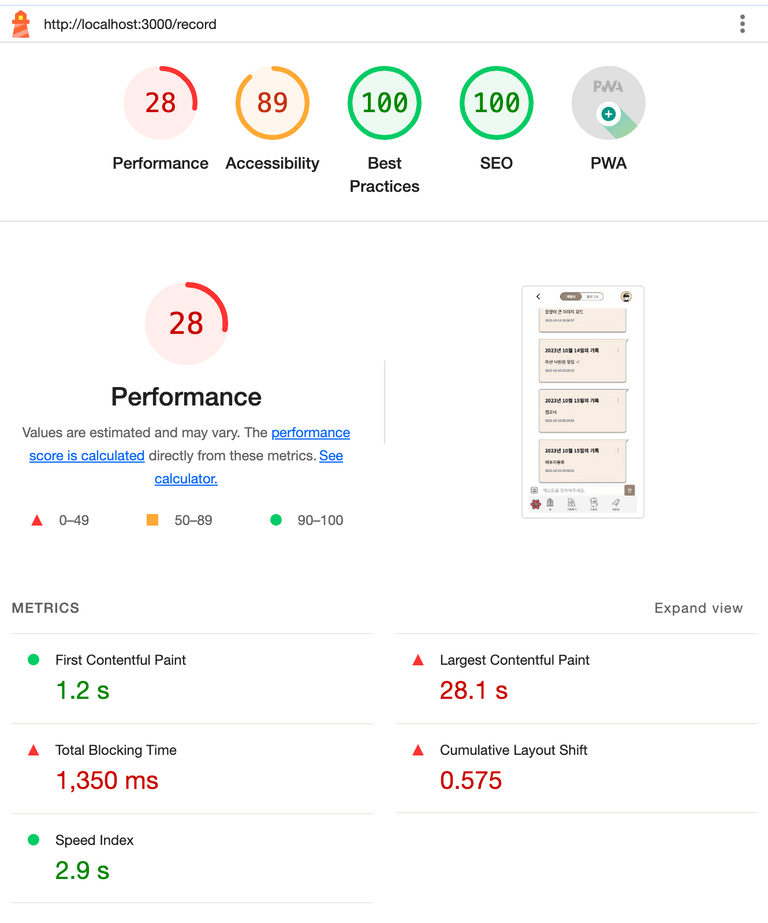
First Contentful Paint와 Largest Contentful Paint는 줄었다.
- First Contentful Paint: 브라우저가 화면에 무언가를 그리기 시작하는 시점 (4.0s → 1.2s)
- Largest Contentful Paint: 화면에 가장 큰 요소가 그려지는 시점 (34.7s → 28.1s)
하지만 총 Total Blocking Time은 두 배 이상 늘어났다. 즉, Performance 점수는 45에서 28로 크게 줄어들어버렸다.
- 원인은, 이미지와 메시지를 한 번에 불러왔지만 변경 후엔 Image를 각각 서버로 요청해서 불러와야한다는 점, (await)
- 그리고 서버쪽에서 blur처리를 위한 plaiceholder lib를 사용해서 base64를 생성하는데,
이것 또한 Blocking의 원인이 아니었나 싶다.(서버에서 base64를 변환하고 저장해야하니)
1-2 next/image loading 처리
다시 원점으로 돌아와서 시작해보기로 했다.
대체적으로 대부분의 블로그에서 Image컴포넌트를 사용하는 걸 권한다. 왜냐하면 해주는게 많기 때문이다.
-
1-1에서의 문제점은 로딩과 이미지, 메시지가 따로 동작한다.
메시지 올라가고, 로딩폴백 뜨더니, blur처리된 이미지가 보이고, 이미지가 적용되었다.
그리고 메시지가 올라가서부터 로딩폴백이 뜨기까지 term이 긴 편이었다. -
이미지를 올리자마자 skeleton loading을 보여주고,
이미지가 로딩되면 skeleton loading을 없애주는 방식으로 적용해주려고 했다.
const MessageBox: React.FC<MessageBoxProps> = () => {
return (
<div
key={index}
className="relative h-[275px] w-[275px] border-[1px] border-solid border-black"
>
<div className="skeleton" aria-hidden="true" />
<Image
fill
style={{
objectFit: 'cover',
}}
key={index}
sizes="(max-width: 400px) 275px"
src={image.url}
alt="user upload image"
quality={70}
// 이미지가 로드되면 skeleton을 없애준다.
onLoad={() => document.querySelector('.skeleton')?.remove()}
/>
</div>
);
};- 위 코드에선 다음과 같은 의도로 코드를 작성했다.
- Image 사이즈를 고정시켜줘야할 것 같다.
- quality는 default 75이지만, 70으로 낮춰줬다.
- global.css에 skeleton style를 추가한 뒤, onLoad를 통해 이미지가 로드 되면, skeleton을 없애줬다.
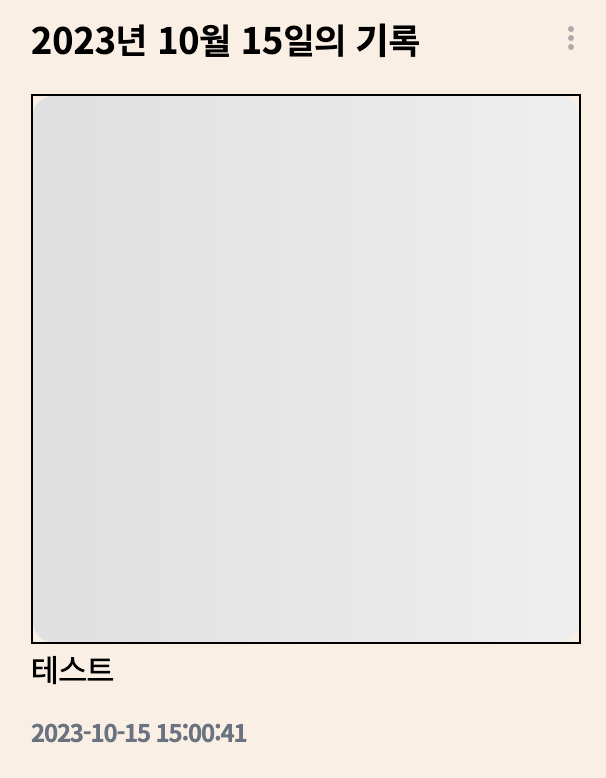
- ‘Image 사이즈를 고정시켜줘야할 것 같다.‘의 의도는 다음과 같다.
-
이미지가 275px x 275px로 맞춰놓고 UI를 구상했다. 이것보다 height가 큰 이미지는 UI가 깨져버린다.
-
이를 위해 처음엔 width와 height를 각각 275px로 지정해줬다. width는 275px로 잘 고정되는 반면, height는 275px이 아닌 300px이 넘어가는 경우도 발생했다. (정확히 원인이 왜 그런지 잘 모르겠지만.)
-
그래서 fill 속성을 사용했다. 하지만 fill 속성은 브라우저에서 이미지를 그릴 때 몇으로 그릴지를 지정해주지 못한다. width와 height props를 사용했다면 가능했겠지만, fill 속성으로 변경했다면 sizes를 추가해줘야한다.
- 나의 경우엔 mobile-first-ui로 제작했고, max-width가 400px이다. sizes를 275px로 지정해줬다.
- 이로써, 브라우저는 최대 400px을 기준으로 275px로 이미지를 그리게 될 것이다.
- 이 내용은 공식문서 sizes내용을 참고했다.
이외에 처리해준게 더 있는데, 이는 다음 챕터(실천방안.2)에서 다루려고 한다.
실천방안 2. 이미지의 용량을 줄여보자.
이미지 최적화를 위한 글을 참고하다가 위 블로그를 발견했다. 그래서 블로그에서 제시하는 방법을 하나씩 적용해보려고 했다.
2-1 이미지 최적화 적용하기
위 블로그에서 이미지 압축률을 높이는 포맷을 추천해준다. avif와 webp인데, 기존에 next/image 컴포넌트를 사용하면, webp를 적용해준다. next.js 공식문서에선 avif가 webp에 비해 20% 높은 압축률을 자랑한다고 소개한다. 그래서 적용해봤다.
// next.config.js
module.exports = withPWA({
images: {
formats: ['image/avif', 'image/webp'],
});- next.config.js에서 images를 만들고 formats를 다음과 같이 작성해준다.
- 이렇게 했을 때, image/avif를 우선적으로 사용하고, 만약 브라우저 호환이 안되는 경우가 생기면 image/webp를 사용해준다.
- avif가 용량이 더 적은 것을 알 수 있다.
그리고 이미지 용량을 압축시켰다.
위 블로그에서 추천하는 browser-image-compression라이브러리를 적용했다.
import imageCompression from 'browser-image-compression';
const onImageChange = async (e: React.ChangeEvent<HTMLInputElement>) => {
// ...
const options = {
maxSizeMB: 0.2,
maxWidthOrHeight: 800,
};
const compressedFilesPromises = Array.from(files).map(async (file) => {
try {
const compressedFile = await imageCompression(file, options);
return compressedFile;
} catch (error) {
console.error('Image compression failed:', error);
return file;
}
});
const compressedFiles = await Promise.all(compressedFilesPromises);
// ...
};- 리팩터링하지 않은 상태여서 역할 분리가 잘 안되어있긴한데, onImageChange함수는 이미지를 업로드하면, imageCompression 함수가 이미지를 압축한다.
- 그리고 preview image를 만들어주고, formData를 만들어서 uploadImageList에 넣어준다.
- uploadImageList는 submit 할 때 서버로 보내게 된다.
- 이미지 압축이후 용량을 비교해보면, 1.3mb → 88.4kb로 압축해준다.
- 모바일 환경이라고 생각하고 비교해봤을 땐 크게 깨지는 것 같진 않다.
- AWS에서 URL을 통해 이미지를 열어보면 다음과 같다.
browser-image-compression가 이미지를 압축할 때, width와 height까지 변경하기 때문에, 이미지 크기를 똑같이 캡처할 순 없었다.- 위 이미지 같은 경우엔, 강아지(망고)이기 때문에 큰 화질 변화는 없는 듯 보이나, 코드를 캡처한 이미지를 올렸을 땐 확연한 이미지 화질차이가 존재했다.
- 그래서 상황에 맞게 잘 적용해야할 것 같다. (화질이 중요한 경우라면 options에서 maxSizeMB를 적절히 선택해야할 것 같다.)
- 최적화 이후 performance 점수는 다음과 같다.
- 아직, 근본적인 원인인 이미지를 업로드했을 때 로딩처리는 여전히 느리다.
이는 다음 포스팅에서 공유해보려고 한다.